Empfangen eines Dokuments über Internet-Fax
Internet-Fax (I-Fax) ist eine Funktion, mit der Sie Bilddaten über das Internet und nicht über eine Telefonleitung senden und empfangen können.
Vorteile durch das Verwenden des I-Fax
Niedrigere Übertragungskosten
G3 FAX Übertragungskosten erhöhen sich mit Übertragungszeit und Entfernung. Wenn Sie eine Telefonleitung mit einer festgelegten Rate verwenden, können Sie die Übertragungskosten senken, da die Kosten für I-Fax unabhängig von Übertragungszeit und Entfernung gleich bleiben. Daher empfiehlt sich das Verwenden von I-Fax, wenn Sie Dokumente mit hoher Seitenanzahl senden oder empfangen.
Übertragung mit hoher Auflösung
Sie können bis zu einer Auflösung von 600 dpi empfangen (im Vollmodus).
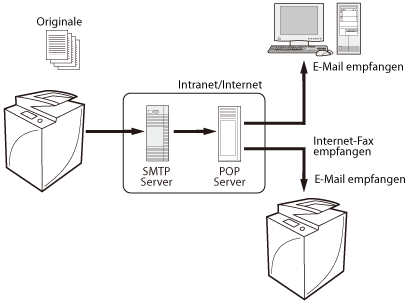
|
Erforderliche Voraussetzungen
|
|
Die Netzwerkeinstellungen wurden vorgenommen.
Dem Absender ist die I-Fax-Adresse des Systems bekannt.
|
In diesem Abschnitt finden Sie Informationen zum Empfangen eines I-Fax über Vollmodus einer IPv4-Umgebung.
Die Bildschirme können je nach Modell und der am System angeschlossenen Zusatzprodukte unterschiedlich sein.
1.
Mit Hilfe folgender Anleitungen prüfen Sie, ob die DNS-Servereinstellungen vorgenommen wurden.
Berühren Sie die Taste  → [Präferenzen] → [Netzwerk] → [Einstellungen TCP/IP] → [Einstellungen DNS] → [Einstellungen Adresse DNS-Server].
→ [Präferenzen] → [Netzwerk] → [Einstellungen TCP/IP] → [Einstellungen DNS] → [Einstellungen Adresse DNS-Server].
 → [Präferenzen] → [Netzwerk] → [Einstellungen TCP/IP] → [Einstellungen DNS] → [Einstellungen Adresse DNS-Server].
→ [Präferenzen] → [Netzwerk] → [Einstellungen TCP/IP] → [Einstellungen DNS] → [Einstellungen Adresse DNS-Server].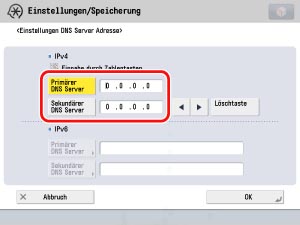
Wenn die Einstellungen nicht vorgenommen wurden, kontaktieren Sie den Systemmanager und richten Sie die IP-Adresse für den DNS-Primärserver und den DNS-Sekundärserver ein.
|
HINWEIS
|
|
Der DNS-Server ist ein Server, der den Domainnamen (den Computernamen) im Internet in eine IP-Adresse umwandelt.
|
2.
Prüfen Sie, ob auf dem Display mit den DNS Einstellungen der Hostname und der Domainname unter [Einstellungen DNS Host/Domänname] für <IPv4> eingerichtet wurden.
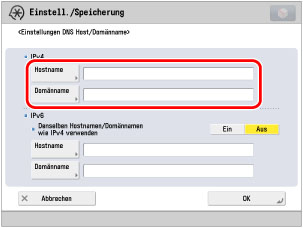
Wenn die Einstellungen nicht vorgenommen wurden, kontaktieren Sie den Systemmanager und nehmen Sie die Einstellungen für Hostname und Domainname vor. Geben Sie für den Domainnamen den Domainnamen des Netzwerks ein, zu dem das System gehört.
3.
Wenn der dynamische DNS-Server eingerichtet wurde, berühren Sie auf dem Display mit den DNS Einstellungen unter <Einstellungen DNS Dynamisches Update> für <DNS Dynamisches Update> die Taste [Ein].
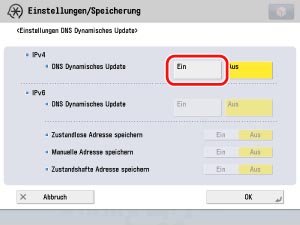
4.
Mit Hilfe folgender Einstellungen prüfen Sie, ob der E-Mail-Server eingerichtet wurde.
Berühren Sie die Taste  → [Einstellungen Funktion] → [Senden] → [Einstellungen E-Mail/I-Fax] → [Einstellungen Kommunikation].
→ [Einstellungen Funktion] → [Senden] → [Einstellungen E-Mail/I-Fax] → [Einstellungen Kommunikation].
 → [Einstellungen Funktion] → [Senden] → [Einstellungen E-Mail/I-Fax] → [Einstellungen Kommunikation].
→ [Einstellungen Funktion] → [Senden] → [Einstellungen E-Mail/I-Fax] → [Einstellungen Kommunikation].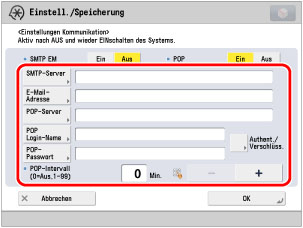
Wenn die Einstellung nicht aktiviert wurde, kontaktieren Sie den Systemmanager und nehmen Sie die entsprechenden Einstellungen vor.
|
[SMTP-Server]:
|
Die für die Übertragung verwendete IP-Adresse oder Hostname des E-Mail-Servers
|
|
[E-Mail-Adresse]:
|
Die auf dem System eingerichtete E-Mail-Adresse
|
|
[POP-Server]:
|
Die IP-Adresse und der Hostname des E-Mail-Servers, die zum Senden und Empfangen des "POP vor SMTP"-Formats zur Sendeauthentisierung verwendet werden
|
|
[POP Login-Name]:
|
Der für den POP-Serverzugang verwendete Login-Name
|
|
[POP-Passwort]:
|
Das für den POP-Serverzugang verwendete Passwort
|
|
[POP-Intervall]:
|
Das Zeitintervall, in dem das System die E-Mails auf dem E-Mail-Server abruft
|
|
HINWEIS
|
|
Es wird empfohlen, [POP Intervall] auf ein anderes Intervall als '0' zu setzen.
|
5.
Wenn der Empfangsserver eine Authentisierung benötigt, prüfen Sie das Authentisierungssystem durch Berühren der Taste [Authent./Verschlüss.].
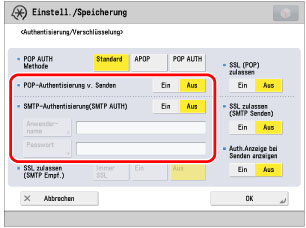
Wenn die Einstellung nicht aktiviert wurde, kontaktieren Sie den Systemmanager und nehmen Sie die entsprechenden Einstellungen vor.
|
[POP-Authentisierung v. Senden]:
|
Wenn der Provider in dem "POP vor SMTP"-System zur Sendeauthentisierung ist, aktivieren Sie diese Einstellung.
|
|
[SMTP-Authentisierung(SMTP AUTH)]:
|
Wenn die Umgebung des E-Mail-Servers eine SMTP-Authentisierung benötigt, aktivieren Sie diese Einstellung und geben Sie den Anwendernamen und das Passwort ein.
|
6.
Aktivieren Sie die Option [Per Server senden verwenden] wie im Folgenden erläutert.
Berühren Sie die Taste  → [Einstellungen Funktion] → [Senden] → [Einstellungen E-Mail/I-Fax] → [Per Server senden verwenden].
→ [Einstellungen Funktion] → [Senden] → [Einstellungen E-Mail/I-Fax] → [Per Server senden verwenden].
 → [Einstellungen Funktion] → [Senden] → [Einstellungen E-Mail/I-Fax] → [Per Server senden verwenden].
→ [Einstellungen Funktion] → [Senden] → [Einstellungen E-Mail/I-Fax] → [Per Server senden verwenden].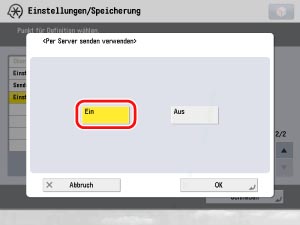
Die Vorbereitungen zum Empfangen eines I-Fax sind abgeschlossen.
7.
Betätigen Sie die Taste  → Berühren Sie nacheinander die Tasten [Empfang] → [I-Fax EM prüfen] → Prüfen Sie, ob der Auftrag erfolgreich empfangen wurde.
→ Berühren Sie nacheinander die Tasten [Empfang] → [I-Fax EM prüfen] → Prüfen Sie, ob der Auftrag erfolgreich empfangen wurde.
 → Berühren Sie nacheinander die Tasten [Empfang] → [I-Fax EM prüfen] → Prüfen Sie, ob der Auftrag erfolgreich empfangen wurde.
→ Berühren Sie nacheinander die Tasten [Empfang] → [I-Fax EM prüfen] → Prüfen Sie, ob der Auftrag erfolgreich empfangen wurde.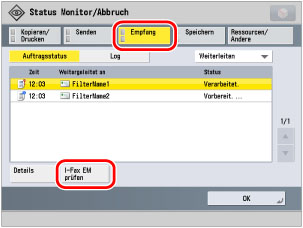
Weitere Informationen
Unterschiede zwischen Einfachem Modus und Vollmodus
Im Einfachen Modus können Sie nicht überprüfen, ob die Daten korrekt vom Empfänger empfangen wurden. Im Vollmodus können Sie jedoch prüfen, ob die Daten korrekt vom Empfänger empfangen wurden. Daher empfiehlt es sich, zum Empfangen von Daten den Vollmodus zu verwenden.